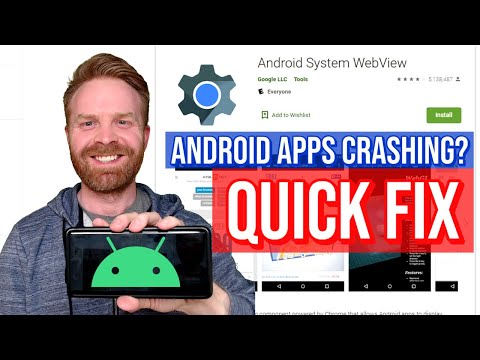
#LG # V40ThinQ este unul dintre ultimele modele de smartphone-uri Android, lansat recent pe piață. Are o calitate solidă a construcției, realizată dintr-un cadru din aluminiu cu sticlă Gorilla atât pe față, cât și pe spate. Folosește un ecran OLED de 6,4 ″ QHD + FullVision, în timp ce sub capotă este un procesor Snapdragon 845 combinat cu 6 GB RAM. Deși acesta este un telefon performant, există cazuri în care pot apărea anumite probleme pe care le vom aborda astăzi. În această ultimă versiune a seriei noastre de depanare, vom aborda aplicațiile LG V40 ThinQ care continuă să se blocheze.
Dacă dețineți un LG V40 ThinQ sau orice alt dispozitiv Android, nu ezitați să ne contactați folosind acest formular. Vom fi mai mult decât fericiți să vă ajutăm cu orice îngrijorare pe care o aveți cu dispozitivul dvs. Acesta este un serviciu gratuit pe care îl oferim fără șiruri atașate. Cu toate acestea, vă rugăm ca atunci când ne contactați să încercați să fiți cât mai detaliat posibil, astfel încât să puteți face o evaluare exactă și să puteți da soluția corectă.
Cum se remediază aplicațiile LG V40 ThinQ care se blochează
Problemă:Am un LG V40 ThinQ. Acum câteva săptămâni, aplicația mea pentru galerie a încetat să se deschidă. De fiecare dată când făceam clic pe el, acesta se prăbușea și apărea mesajul „Galeria s-a oprit”. Am crezut că este o problemă de stocare, deoarece am primit un mesaj care spune că stocarea este plină și este posibil ca unele funcții să nu funcționeze. În curând și alte aplicații au început să se prăbușească. Au deschis câteva secunde, apoi s-au prăbușit. Chiar și Google Chrome nu caută nimic după ce am introdus adresa URL și am apăsat Enter. Am făcut toate soluțiile pe care le cunosc - repornirea telefonului, reinstalarea aplicațiilor, ștergerea cache-ului în secțiunea de aplicații a setărilor, cumpărarea unui nou card SD pentru a transfera fișierul, astfel încât să am mai mult spațiu. Dar problema este încă acolo. Cum o pot remedia?
Soluţie: Înainte de a efectua pași de depanare pe acest telefon, este mai bine să vă asigurați că acesta rulează mai întâi pe cea mai recentă versiune de software. Dacă este disponibilă o actualizare, asigurați-vă că o descărcați și instalați.
Principalul motiv pentru care anumite aplicații se blochează în telefonul dvs. se datorează unei erori software. Aici ne vom concentra pașii de depanare chiar acum.
Efectuați o resetare soft
O resetare soft sau o simulare a eliminării bateriei va reîmprospăta software-ul telefonului și, de obicei, rezolvă unele dintre problemele obișnuite cu care se confruntă telefoanele Android. Pentru a efectua acest pas, trebuie doar să țineți apăsat butonul de alimentare și reducerea volumului până când dispozitivul se oprește, aproximativ 8 secunde, apoi eliberați.
Ștergeți memoria cache și datele aplicației
Aplicația dvs. va stoca, de obicei, date cache, acestea sunt datele pe care le folosește de cele mai multe ori. Deși acest lucru permite aplicației să funcționeze mai bine, există cazuri în care aceste date se pot deteriora, provocând astfel blocarea aplicației. Pentru a verifica dacă acest lucru cauzează problema, va trebui să ștergeți memoria cache și datele aplicației care continuă să se blocheze.
- Din ecranul de întâmpinare, atingeți Setări.
- Atingeți fila „General”> Aplicații și notificări.
- Atingeți Informații despre aplicație.
- Atingeți filtrul pentru a selecta următoarele: Toate, Activat, Dezactivat
- Atingeți aplicația dorită, apoi Stocare.
- Atingeți Ștergeți memoria cache sau Ștergeți datele, apoi DA
Verificați dacă problema apare în modul sigur
Va trebui să eliminați posibilitatea unei aplicații descărcate care ar putea cauza problema. Acest lucru se poate face pornind telefonul în modul sigur, deoarece numai aplicațiile preinstalate sunt permise să ruleze în acest mod.
- Cu ecranul aprins, țineți apăsată tasta de pornire.
- În meniul de opțiuni care se afișează, țineți apăsat pe Oprire.
- Când vi se solicită să reporniți în modul sigur, atingeți OK.
- După repornirea dispozitivului, acesta afișează modul sigur în partea de jos a ecranului.
Dacă aplicațiile telefonului nu se blochează în acest mod, atunci problema ar putea fi cauzată de o aplicație pe care ați descărcat-o. Aflați ce aplicație este și dezinstalați-o.
Ștergeți partiția cache
Telefonul dvs. va stoca date temporare într-o partiție dedicată în spațiul său de stocare, care ajută dispozitivul să ruleze aplicațiile fără probleme. Dacă aceste date sunt corupte, atunci pot apărea probleme pe dispozitiv. Pentru a vă asigura că acest lucru nu cauzează problema, va trebui să ștergeți partiția cache a telefonului.
- Din ecranul de întâmpinare, atingeți Setări.
- Atingeți fila „General”.
- Atingeți Stocare> Stocare internă.
- Așteptați opțiunile meniului pentru a termina de calculat.
- Atingeți Eliberați spațiu.
- Atingeți Fișiere temporare și fișiere brute.
- Selectați următoarele opțiuni: Date cache, Fișiere temporare tăviță clip, Fișiere brute de pe cameră
- Atingeți Ștergeți> ȘTERGERE.
Efectuați o resetare din fabrică
Un ultim pas de depanare pe care îl puteți efectua dacă pașii de mai sus nu rezolvă problema este o resetare din fabrică. Rețineți că acest lucru vă va șterge datele din telefon, deci este mai bine să faceți o copie de siguranță a datelor din telefon înainte de a continua.
- Faceți o copie de rezervă a datelor din memoria internă înainte de a efectua o resetare din fabrică.
- Din ecranul de întâmpinare, Setări.
- Atingeți fila „General”.
- Atinge Repornire și resetare.
- Atingeți Resetare date din fabrică.
- Dacă doriți, atingeți caseta de selectare Ștergeți cardul SD.
- Apăsați RESET TELEFON - Ștergeți toate - RESET
De asemenea, puteți efectua resetarea din fabrică folosind tastele hardware.
- Faceți backup tuturor datelor din memoria internă înainte de a efectua o resetare master.
- Opriți dispozitivul.
- Apăsați și mențineți apăsate butoanele de pornire și de reducere a volumului.
- Când apare sigla LG, eliberați rapid și apoi țineți apăsat butonul de alimentare, în timp ce continuați să țineți apăsat butonul de reducere a volumului.
- Când apare mesajul „Ștergeți toate datele utilizatorului (inclusiv aplicațiile LG și operator) și resetați toate setările”, utilizați butonul de reducere a volumului pentru a evidenția Da.
- Apăsați butonul de pornire pentru a reseta dispozitivul


